Tracker 프로그램 사용법(2022/05/19 파일 업데이트)
- date
- 2019.02.18
- name
- 김청식
- view
- 53930
1. 관련 사이트
http://physlets.org/tracker/
위 사이트에서 tracker 응용프로그램을 내려받기하여 설치를 한다.
내려받기에 문제가 있으면 첨부된 파일로 설치한다.
2. Tracker 프로그램의 사용방법
① 파일 열기
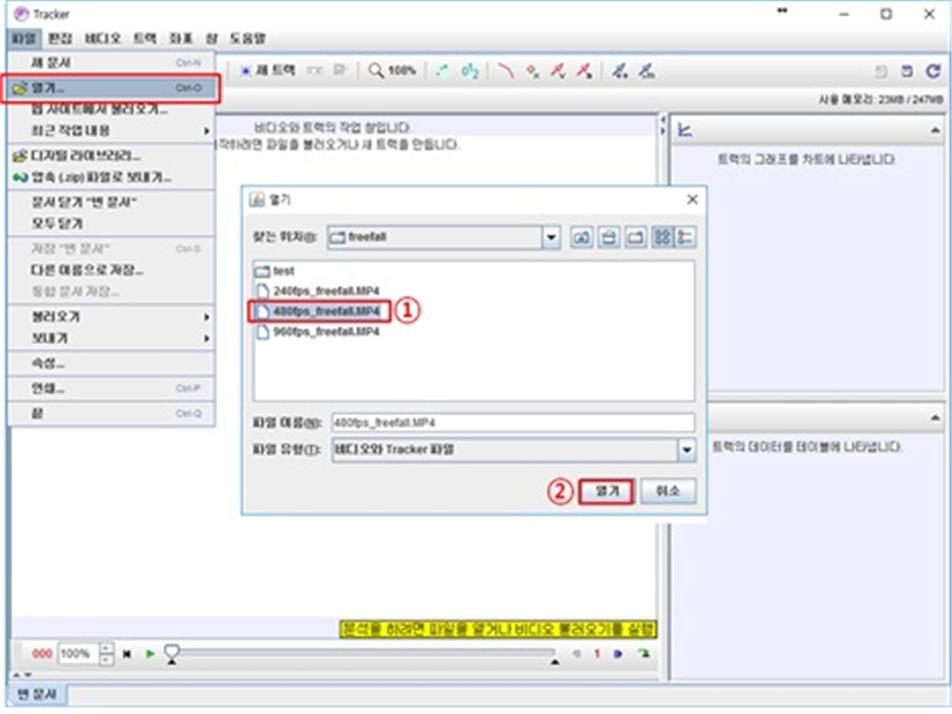
*파일열기에서 오류가 발생하면 영상파일을 다른 프로그램을 사용하여 변환(encoding)한 후 다시 볼러오기를 해 본다. (사용하는 컴퓨터가 인식하지 못하는 CODEC을 사용한 영상파일일 가능성이 큼)
② 프레임 속도를 확인한다. 대부분 영상이 촬영된 프레임 속도를 바르게 보여주지만 가끔 카메라 설정 조건에 의해서 달라지는 경우가 있으므로 만약 카메라에서 설정한 프레임속도와 차이가 있다면 수정을 한다.
그리고 운동을 추적할 영상의 시작과 끝점을 설정한다. 영상 전체를 대상으로 추적을 하면 시간 소모가 크게 되는 경우가 많으므로 필요한 부분만 선택해서 추적을 한다.
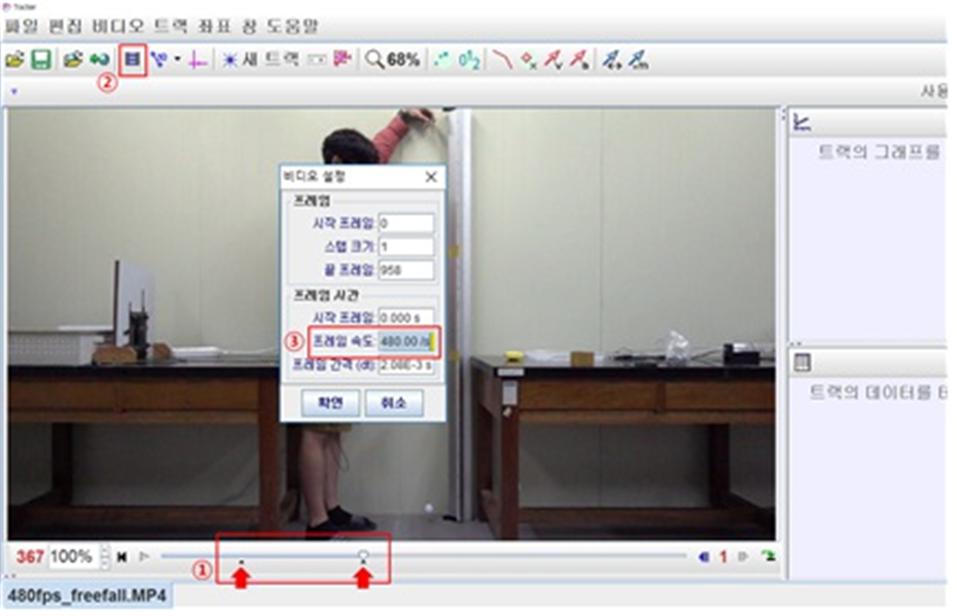
③ 교정막대자 선택 (교정줄자를 사용해도 됨)

④ 교정막대자 길이 설정
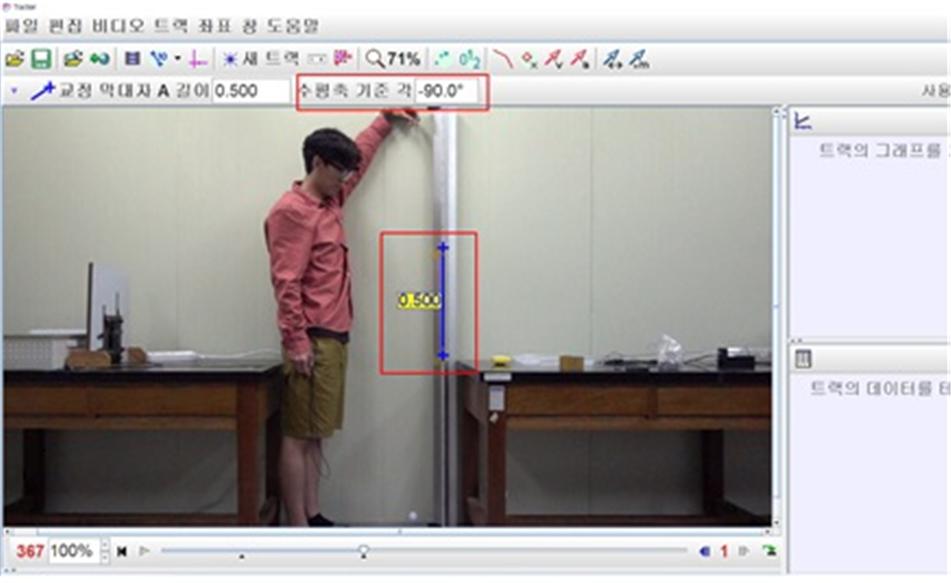
⑤ 좌표축 설정

⑥ 물체의 운동을 추적하기 위하여 질점 선택

⑦ 자동찾기 선택 (자동추적을 하지 않고 수동추적을 하려면 shift+클릭으로 추적할 좌표를 선택 한다.)

⑧ 자동찾기 창이 뜨면 shift키와 ctrl 키를 누른 상태에서 위치를 추적할 이미지를 클릭한다.
추적할 이미지가 뚜렷하지 않아서 자동추적이 안 되면 비디오>필터>밝기와 대비>속성을 수정하여 영상의 밝기 또는 대조를 변경하여 추적을 시도해 본다.
자동추적이 안되면 수동추적을 한다.(shift 클릭)
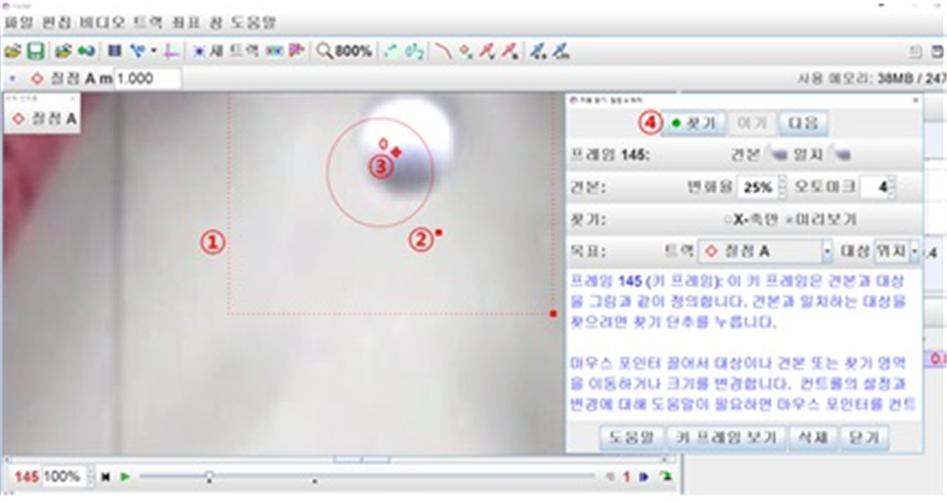
⑨ 운동을 추적하고 있는 모습
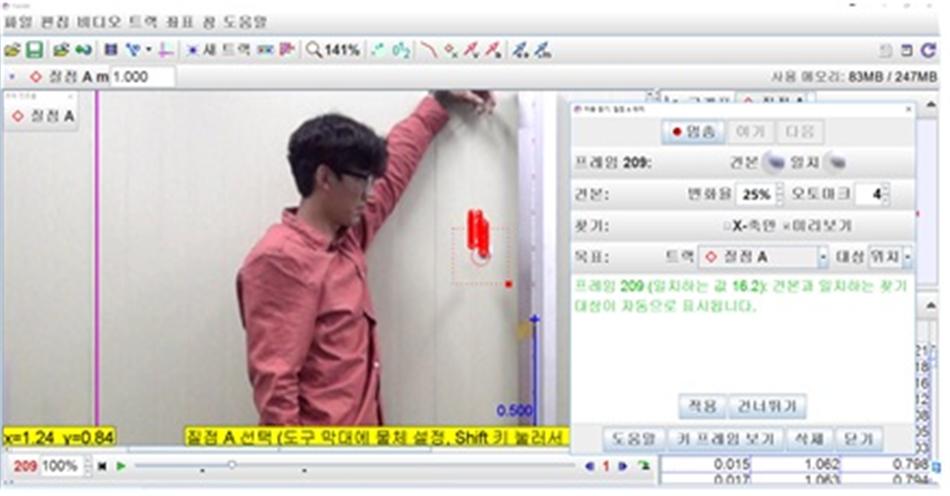
⑩ 프로그램 우측에 위치한 그래프 및 데이터 시트를 확인한다. 그래프의 축이름을 클릭하면 여러 선택사항을 볼 수 있는데 이들을 선택하여 다양한 물리량에 대한 그래프를 확인할 수 있다.
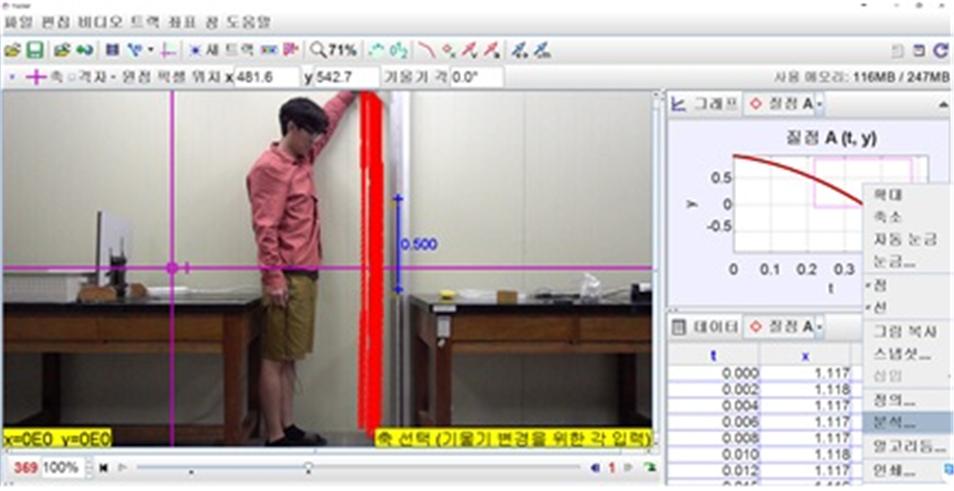
- 첨부파일
-
- Tracker-5.1.4-windows-installer.exe
- Tracker-5.1.4-osx-installer.dmg
- Tracker-5.1.5-osx-installer.dmg
- Tracker-5.1.5-windows-installer.exe
- Tracker-6.0.7-windows-x64-installer.exe
- Tracker-6.0.7-osx-installer.dmg
- Tracker-5.2.8-osx-installer.dmg
- Tracker-6.0.8-osx-installer.dmg
- Tracker-6.0.8-windows-x64-installer.exe